ガントエクスプローラ
計画をガントエクスプローラで表示するには、「スケジュール」テーブルに移動して > の順に選択するか、テーブルツールバーの「ガントエクスプローラ」アイコン  をクリックします。
をクリックします。
ガントチャートには 2 つの表示枠があります。左側の枠は構造表示枠で、ここにはサブ計画、計画のアクティビティ、マイルストーン、サマリーアクティビティがツリーテーブルで表示されます。右側の枠には計画の要素間の時間的な依存性がグラフィックで表示されます。
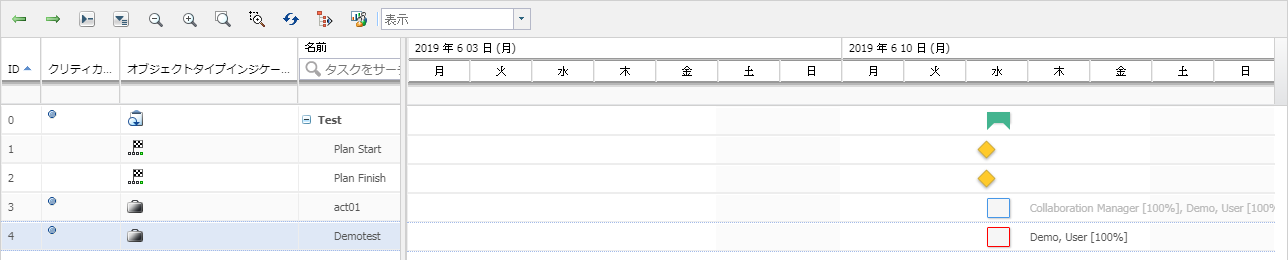
ガントエクスプローラでは一度に複数のプロジェクトを表示できます。「プロジェクト」、「プログラム」、または「製品」テーブルに移動します。1 つ以上のコンテキストを選択し、 |
「プロジェクト」テーブルで複数のプロジェクトを選択しても、プロジェクトに含まれるすべての計画がガントエクスプローラに表示されるわけではありません。複数の計画を表示するには、「計画」テーブルに移動して必要な計画を選択し、次に |
ガントエクスプローラツールバーを使用して、プロジェクト計画の解析に適したビューに切り替えることができます。
期間を前後に移動します。 | |
サマリーアクティビティを拡張して子アクティビティを表示したり、サマリーアクティビティを折りたたんで子アクティビティを非表示にしたりします。 | |
プロジェクト計画のグラフィック表示を拡大/縮小します。ズームアウトすることで、長期に渡るプロジェクト計画全体を表示できます。 | |
期間を調整して計画全体を表示します。 | |
ガントエクスプローラを全画面モードで表示します。 | |
ガントエクスプローラ情報を更新します。 | |
プロジェクト計画のクリティカルパスを表示します。そのプロジェクト計画を完了するために必要なタスクがクリティカルパスとしてハイライトされます。クリティカルパス上の最後のタスクが完了すると、そのプロジェクトも完了します。 | |
リソース時間の割当がグラフィカルに表示された新しいウィンドウが開きます。詳細については、許容量レポートを参照してください。 | |
テーブルビュー | テーブルビューを選択して各計画オブジェクトのさまざまな属性を表示できます。テーブルビューは「スケジュール」テーブルのビューに対応しています。 |